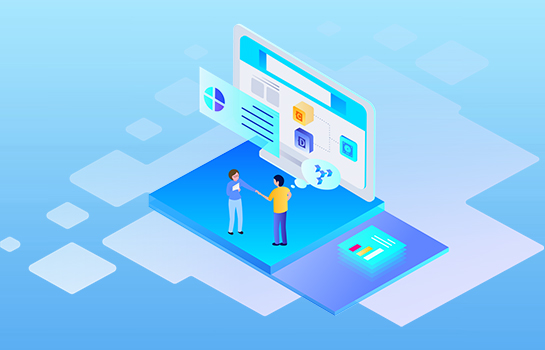文件备份工具有无推荐?可以尝试这3种方法
2023-03-27 14:46:23
编辑:KK
阅读:860次
有没有好用的文件备份工具?学生时代电脑上存储的基本都是各式各样的游戏,但是工作之后,就开始接触各种各样的文件。电脑桌面时常被文件堆满,于是便需要经常进行桌面的清理,但是在此过程中也很容易出现文件误删除的情况。本文将为大家推荐一下可以进行文件备份的工具,一起来看一下吧!
方法1:系统自带备份
在Win10系统的电脑中自带有文件备份功能,选择桌面左下角的Win图标,按下鼠标右键选中小菜单中的控制面板,在窗口右上角的查看方式中选择小图标,找到“存储空间”点击“创建新的池和存储空间”,再浏览电脑各个盘的情况后选择一个作为用来创建存储池的驱动器,点击“创建池”备份即可。
方法2:网盘备份
现在市面上网盘都比较多,并且空间也比较大,能够保存较多的文件数据,不过需要注意,网盘备份会有一些小缺点,比如速度会比较慢、限制太大、不稳定等等。
方法3:易我备份专家备份
易我备份专家是一款好用专业的备份还原软件,能够为用户快速备份Windows系统数据并在紧急时刻还原所需数据,易我备份专家支持备份文件、系统、磁盘/分区、Outlook邮件等,用户可根据自己的实际情况设置定时定期备份计划和备份清理规则,以备份重要数据。此外,易我备份专家还提供克隆功能,可克隆分区或磁盘,还能克隆操作系统,将系统迁移至更大更新的磁盘,优化系统运行;支持创建启动盘,即使系统无法正常启动,也可以通过启动盘启动并备份和还原数据!
步骤 1. 备份您要传输的文件。
1、在原始 PC 上启动易我电脑迁移软件(EaseUS Todo PCTrans Pro)。点击左侧“备份和还原”选项,然后单击“开始”继续。

2、选择数据备份,然后点击“下一步”。
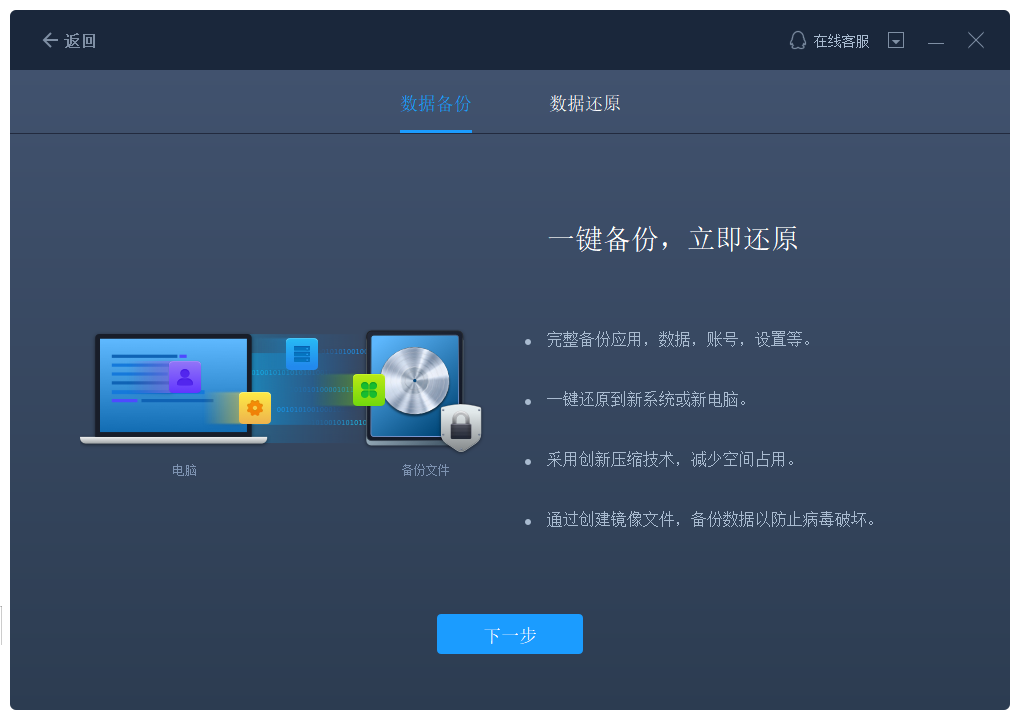
3、为备份文件命名,点击“浏览”选择备份路径,例如将U盘设置为备份位置。

4、您可以通过单击“应用和文件”部分中的“编辑”按钮来选择要备份的应用程序和文件。然后单击备份并等待该过程完成。


5、创建完成后确定。安全弹出 USB 驱动器并将其连接到目标 PC。

步骤 2. 恢复备份文件并在没有网络的情况下传输到新 PC。
1、在目标 PC 上,启动易我电脑迁移软件,单击备份和还原 > 开始 > 数据还原 > 下一步。

2、选择部分特定文件,例如应用程序、文件或帐户,然后单击恢复。

有没有好用的文件备份工具?以上所推荐的三种方法都可以帮助我们进行重要文件的备份,大家可以根据自己的习惯进行选择,不过在小编看来,易我备份专家是更适合大部分人所使用的软件。
温馨提示:本文由易我科技网站编辑部出品转载请注明出处,违者必究(部分内容来源于网络,经作者整理后发布,如有侵权,请立刻联系我们处理)
标签: